谷歌瀏覽器清除緩存快捷鍵是什麼 教你快速清理谷歌瀏覽器緩存的方法
我們都知道每一次訪問瀏覽器過後都是有緩存文件的,為瞭防止系統不卡頓,一般大傢都會定期清理一下谷歌瀏覽器緩存。在Chrome中,按下Ctrl + Shift + Del 快捷鍵,就可以選擇要清理的緩存,可以說是非常方便的。如果覺得還不夠快,可以試下安裝使用Clear Cache擴展程序,感興趣的快來看看。
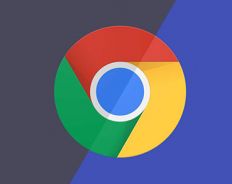
谷歌chrome瀏覽器官方下載v86.0.4240.75
谷歌chrome瀏覽器是當前最受用戶喜愛的網頁瀏覽器之一,得益於簡單的界面設計,加上快速的瀏覽速度,讓網頁瀏覽變得如此簡單。谷歌chrome瀏覽器官方下載最新版體積小速度快,支持標簽式瀏覽,禁止彈出式窗口,保證用戶不受煩人的廣告騷擾以及禁止惡意彈窗。有需要的用戶快來下載安裝體驗吧!
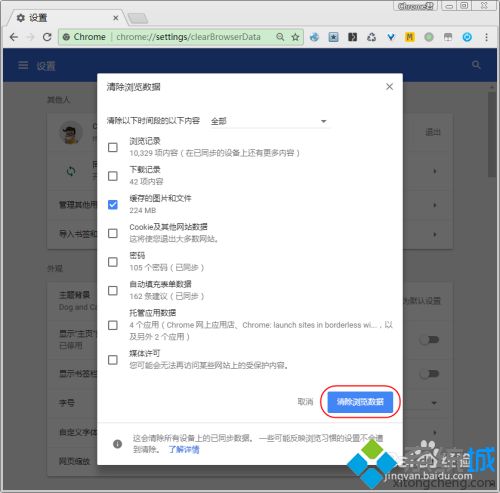
具體方法如下:
升級Chrome到最新版本
1、參考下面經驗"如何離線安裝Chrome最新版本或某一特定版本?",將Chrome升級到最新版本。
2、下載Clear Cache擴展程序
最新版本:1.1.2
更新日期:2015-01-03
下載地址:http://pan.baidu.com/s/1c1ML3pQ
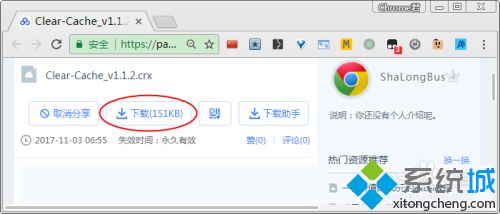
3、安裝Clear Cache擴展程序
參考下面經驗"如何離線安裝Chrome插件?",離線安裝上面下載的Imagus擴展程序。
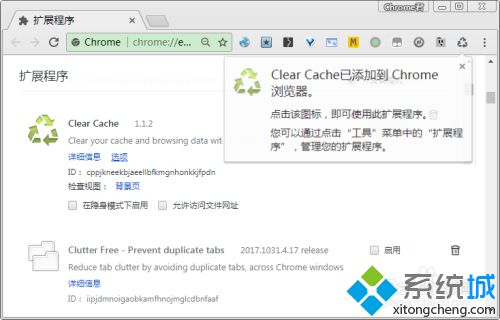
4、設置Clear Cache
右鍵點擊Clear Cache擴展程序圖標,選擇下拉菜單中的"選項",打開Clear Cache選項功能,可以設置清除緩存後是否重新加載、清除緩存的時間范圍、緩存的類型等等。
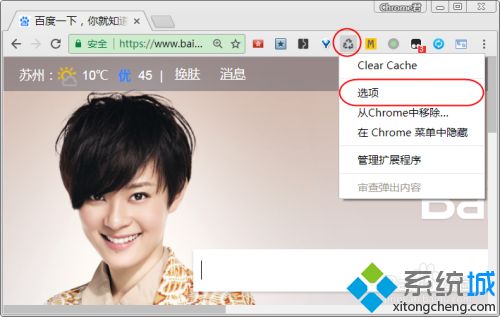
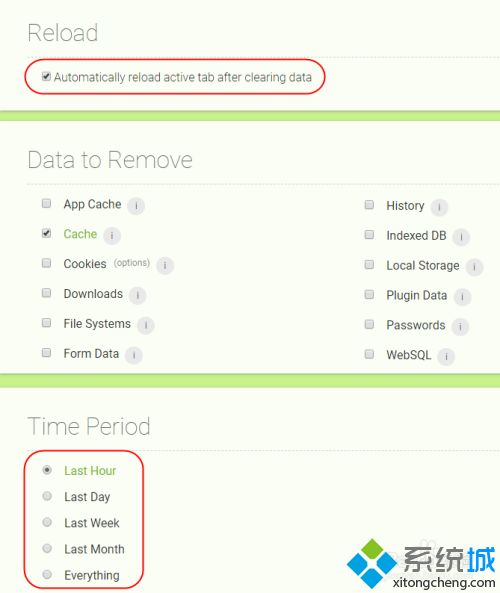
5、一鍵清除緩存
點擊Clear Cache擴展程序圖標,就完成瞭清除緩存。
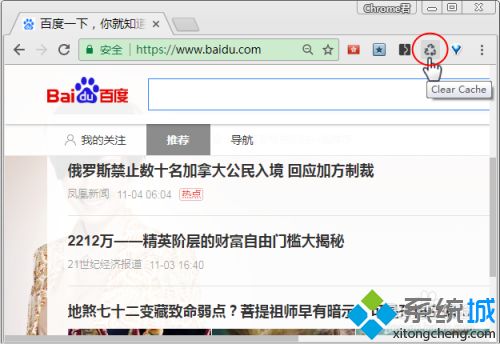
6、設置鍵盤快捷鍵
如果喜歡用鍵盤操作,可以設置設置下鍵盤快捷鍵。進入擴展程序功能,滾動到最下面。點擊"鍵盤快捷鍵",打開"擴展程序和應用鍵盤快捷鍵"設置功能,瀏覽找到Clear Cache擴展程序,設置相應的鍵盤快捷鍵,點"確定"按鈕就可以瞭。
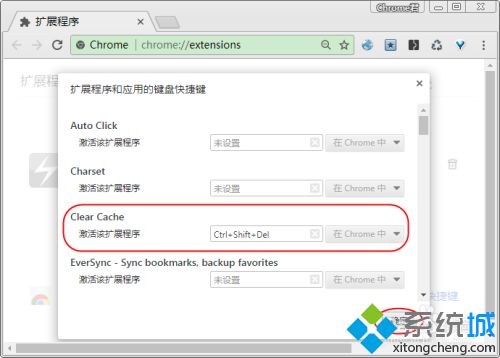
以上詳細說明安裝與使用Clear Cache擴展程序來一鍵清除谷歌瀏覽器緩存的方法,定期清理緩存文件有利於保持瀏覽器穩定。
推薦閱讀:
- Google瀏覽器快捷鍵有什麼 匯總Google瀏覽器使用大全
- ae快捷鍵 ae快捷鍵常用表大全
- 3dsMAX快捷鍵有哪些 3dsMAX快捷鍵大全表
- pycharm快捷鍵大全 pycharm快捷鍵一覽表
- IDEA新手必備之各種快捷鍵詳解